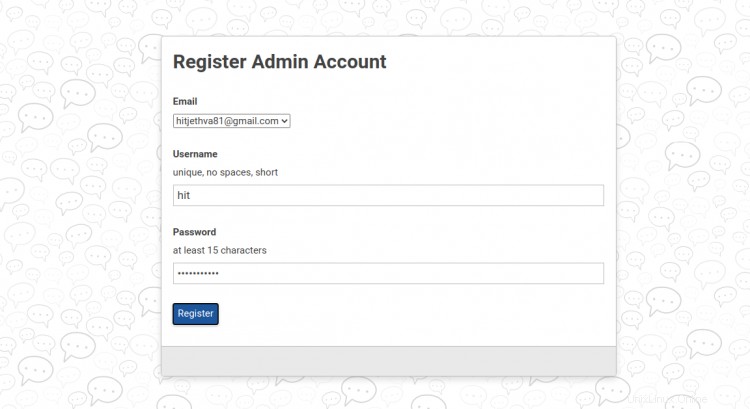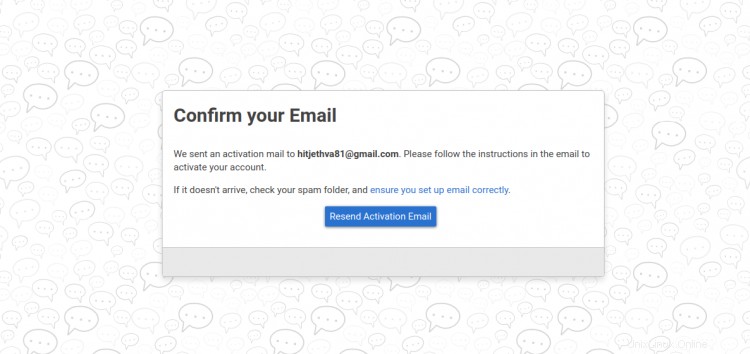Discourse ist eine kostenlose Open-Source-Plattform, die für das nächste Jahrzehnt des Internets entwickelt wurde. Es ist eine moderne Forensoftware, die als Mailingliste, Diskussionsforum, Langform-Chatroom und mehr verwendet werden kann. Es verwendet Ruby on Rails für das Backend, Ember.js für das Frontend, PostgreSQL als Datenspeicher und Redis als Caching-Server. Es ist einfach, effizient, mobilfreundlich, anpassbar und macht Online-Diskussionen einfach und unterhaltsam.
In diesem Tutorial zeigen wir Ihnen, wie Sie das Discourse-Forum mit Docker auf einem CentOS 8-Server installieren.
Voraussetzungen
- Ein Server mit CentOS 8.
- Ein gültiger Domainname, auf den Ihre Server-IP verweist.
- Ein Root-Passwort wird auf dem Server konfiguriert.
Installieren Sie Docker
Zunächst müssen Sie Docker auf Ihrem Server installieren. Standardmäßig ist Docker nicht im CentOS 8-Standard-Repository verfügbar. Sie müssen also das offizielle Docker-Repository zu Ihrem System hinzufügen. Sie können es mit dem folgenden Befehl hinzufügen:
dnf config-manager --add-repo=https://download.docker.com/linux/centos/docker-ce.repo
Nachdem das Repository erstellt wurde, installieren Sie Docker, indem Sie den folgenden Befehl ausführen:
dnf install docker-ce --nobest
Starten Sie nach der Installation von Docker den Docker-Dienst und ermöglichen Sie ihm, beim Systemneustart mit dem folgenden Befehl zu starten:
systemctl docker starten
systemctl docker aktivieren
Sie können jetzt die Docker-Version mit dem folgenden Befehl überprüfen:
docker --version
Sie sollten die folgende Ausgabe sehen:
Docker-Version 20.10.1, Build 831ebea
Installieren Sie Discourse
Erstellen Sie zunächst mit dem folgenden Befehl ein Verzeichnis für Discourse:
mkdir /opt/discourse
Laden Sie als Nächstes mit dem folgenden Befehl die neueste Version von Discourse aus dem Git-Repository herunter:
git-Klon https://github.com/discourse/discourse_docker.git /opt/discourse
Wechseln Sie als Nächstes in das Verzeichnis Discourse und installieren Sie Discourse mit dem folgenden Befehl:
cd /opt/discourse
./discourse-setup
Sie werden aufgefordert, Ihren FQDN wie unten gezeigt anzugeben:
was:kein docker.io in (/usr/local/sbin:/usr/local/bin:/usr/sbin:/usr/bin:/root/bin)was:kein docker.io in (/usr /local/sbin:/usr/local/bin:/usr/sbin:/usr/bin:/root/bin) Die Ports 80 und 443 sind frei für die Nutzung ‚samples/standalone.yml‘ -> ‚containers/app.yml‘ '4 GB Arbeitsspeicher und 2 physische CPU-Kerne gefundenEinstellung db_shared_buffers =1024 MBEinstellung UNICORN_WORKERS =4containers/app.yml Speicherparameter aktualisiert. Hostname für Ihren Diskurs? [diskurs.beispiel.com]:diskurs.linuxbuz.com
Geben Sie Ihren gültigen Domänennamen ein und drücken Sie die Eingabetaste. Sie werden aufgefordert, Ihre gültige E-Mail-Adresse und Ihr Passwort anzugeben:
Prüfen Sie Ihren Domänennamen . . .Verbindung zu discourse.linuxbuz.com erfolgreich.E-Mail-Adresse für Administratorkonto(s)? [[email protected],[email protected]]:[email protected]SMTP-Serveradresse? [smtp.example.com]:smtp.googlemail.comSMTP-Port? [587]:SMTP-Benutzername? [[email protected]]:[email protected]SMTP-Passwort? [pa$$word]:yourpasswordOptionale E-Mail-Adresse für Let's Encrypt-Warnungen? (ENTER zum Überspringen) [[email protected]]:[email protected]Sieht das richtig aus?
Geben Sie alle Details ein und drücken Sie die Eingabetaste. Sie müssen die gesamte Einrichtung wie unten gezeigt überprüfen:
Hostname :discourse.linuxbuz.comE-Mail :[E-Mail-geschützt]SMTP-Adresse :smtp.gmail.comSMTP-Port :587SMTP-Benutzername :[E-Mail-geschützt]SMTP-Passwort :IhrPasswortLet's Encrypt :[E-Mail-geschützt]ENTER zum Fortfahren, 'n' zu Versuchen Sie es erneut, Strg+C zum Beenden:
Wenn alles in Ordnung ist, drücken Sie die Eingabetaste, um die Installation zu starten. Sobald die Installation abgeschlossen ist, sollten Sie die folgende Ausgabe erhalten:
+ /usr/bin/docker run --shm-size=512m -d --restart=always -e LANG=en_US.UTF-8 -e RAILS_ENV=production -e UNICORN_WORKERS=4 -e UNICORN_SIDEKIQS=1 - e =131072 RUBY_GLOBAL_METHOD_CACHE_SIZE -er RUBY_GC_HEAP_GROWTH_MAX_SLOTS =40000-RUBY_GC_HEAP_INIT_SLOTS =400000-RUBY_GC_HEAP_OLDOBJECT_LIMIT_FACTOR =1,5 -e DISCOURSE_DB_SOCKET =/ var / run / postgresql -e DISCOURSE_DB_HOST =-er DISCOURSE_DB_PORT =-=LETSENCRYPT_DIR / shared / letsencrypt -e DISCOURSE_HOSTNAME =Diskurs .linuxbuz.com -e [E-Mail-geschützt] -e DISCOURSE_SMTP_ADDRESS=smtp.gmail.com -e DISCOURSE_SMTP_PORT=587 -e [E-Mail-geschützt] -e DISCOURSE_SMTP_PASSWORD=yourpassword -e [E-Mail-geschützt] -h centos8-app -e DOCKER_HOST_IP=172.17.0.1 --name app -t -p 80:80 -p 443:443 -v /var/discourse/shared/standalone:/shared -v /var/discourse/shared/standalone/log/var-log:/ var/log --mac-address 02:e0:37:60:d3:09 local_discourse/app /sbin/bootab3bdf3c169d47d9ff06052f48ff078d46393f1152b651b9fd3354594cc38714
Sie können jetzt den laufenden Container von Discourse mit dem folgenden Befehl überprüfen:
docker-ps
Sie sollten die folgende Ausgabe sehen:
CONTAINER ID IMAGE BEFEHL ERSTELLT STATUS PORTS NAMESab3bdf3c169d local_discourse/app "/sbin/boot" vor 22 Sekunden Up 21 Sekunden 0.0.0.0:80->80/tcp, 0.0.0.0:443->443/tcp appAccess Discourse Web UI
Öffnen Sie nun Ihren Webbrowser und geben Sie die URL https://discourse.linuxbuz.com ein . Sie werden zum Setup-Bildschirm von Discourse weitergeleitet:
Klicken Sie auf Registrieren Taste. Sie sollten die Registrierungsseite sehen:
Geben Sie Ihre E-Mail-Adresse, Ihren Benutzernamen und Ihr Passwort ein und klicken Sie auf Registrieren Taste. Sie sollten eine E-Mail erhalten, um Ihr Konto zu aktivieren.
Schlussfolgerung
Herzliche Glückwünsche! Sie haben die Discourse-Forensoftware erfolgreich auf CentOS 8 installiert. Sie können den Discourse jetzt nach weiteren Funktionen durchsuchen und ihn in der Produktionsumgebung bereitstellen. Fühlen Sie sich frei, mich zu fragen, wenn Sie irgendwelche Fragen haben.